Comment numériser les DVD

- 3500
- 388
- Romain Martinez
Maintenant que les services de streaming deviennent le moyen le plus répandu de regarder des films ou des séries télévisées, de nombreuses personnes abandonnent leurs collections de DVD. Cependant, si vous avez beaucoup de films que vous souhaitez conserver tout en nettoyant l'espace que vos DVD occupent, il existe un moyen de numériser les DVD.
En numérisant vos DVD, vous pouvez les avoir tous au même endroit tout en prenant moins d'espace physique. Cela peut sembler intimidant pour numériser vos films et vous ne savez peut-être pas comment le faire, mais une fois que vous savez comment, c'est relativement facile à faire pour chacun. Assurez-vous simplement de mettre un bon temps de côté, surtout si vous avez beaucoup de DVD que vous souhaitez numériser.
Table des matières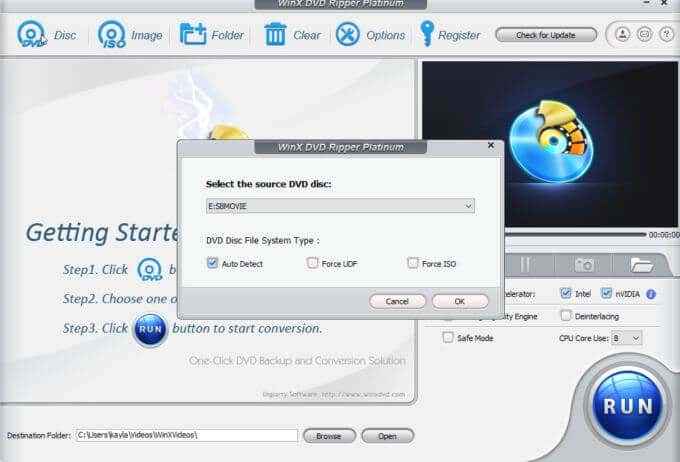
- Sélectionnez le DVD que vous venez d'insérer dans la zone déroulante dans la fenêtre suivante qui apparaît. Puis sélectionnez D'ACCORD.
- Choisissez le format que vous souhaitez que le fichier de sortie soit. MP4 est recommandé dans la plupart des circonstances. Sélectionner D'ACCORD encore.
- Cliquez sur le grand COURIR bouton dans le coin inférieur droit et le programme commencera à copier votre DVD.
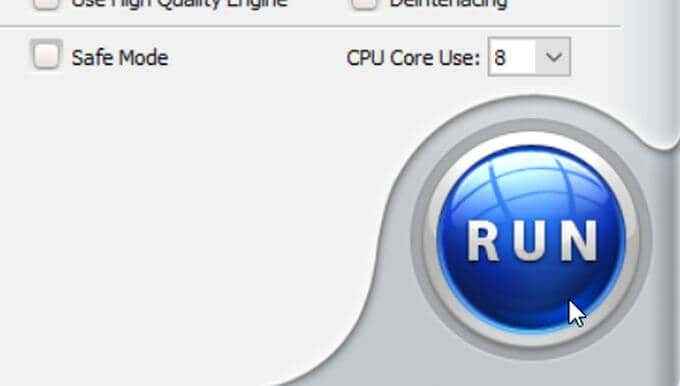
Cela peut prendre un certain temps pour numériser votre DVD, mais vous pouvez suivre les progrès en regardant la fenêtre contextuelle. Une fois terminé, vous pourrez trouver le fichier déchiré dans votre explorateur de fichiers. En bas du Winx DVD Ripper, vous verrez une zone de texte où vous pouvez sélectionner où vous souhaitez que le fichier soit enregistré pour. C'est là que vous trouverez le fichier déchiré.
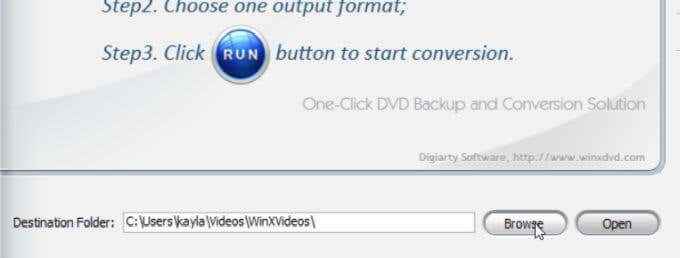
Frein à main
Si vous souhaitez une option complètement gratuite pour la numérisation des DVD, vous pouvez utiliser le programme Handbrake du programme. Cela fonctionne de manière très similaire à Winx DVD Ripper, bien que cela puisse sembler un peu plus compliqué à utiliser. Le programme ne prend pas en charge la suppression de la protection de la copie, que presque toutes les vidéos commerciales ont. Cependant, il y a une solution de contournement.
Suivez ces instructions pour utiliser Handbrake, et une fois que vous aurez compris, vous pourrez numériser tous vos DVD sans problème.
- Avant d'utiliser HandBrake, vous devrez télécharger libdvdcss pour pouvoir supprimer la protection de la copie. Une fois téléchargé, copiez le fichier et collez-le dans le dossier du répertoire de frein à main. Ce sera probablement C: / Program Files / Handbrake.
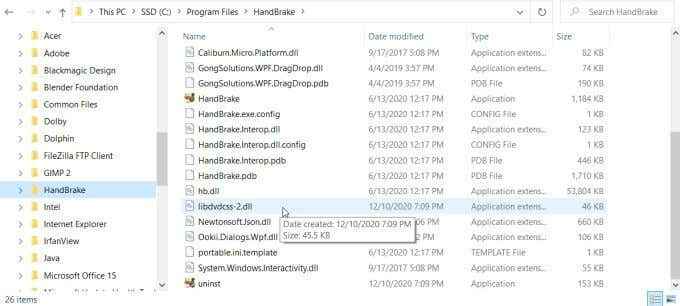
- Maintenant, insérez votre DVD dans votre ordinateur, puis ouvrez le frein à main. Sélectionnez le DVD dans votre lecteur dans la barre latérale.
- Dans la fenêtre suivante qui apparaît, regardez la zone déroulante du titre. C'est là que vous pouvez choisir la partie du DVD que vous souhaitez déchirer. Handbrake doit choisir automatiquement la portion de film, mais vous pouvez également inclure d'autres parties du DVD telles que des scènes supplémentaires.
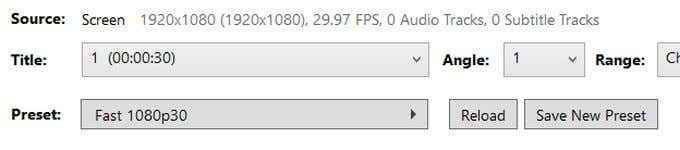
- Choisissez le fichier de destination que vous souhaitez que votre DVD déchiré soit enregistré.
- Ensuite, choisissez vos paramètres de format de sortie. MP4 fonctionnera bien pour la plupart des fins. Ensuite, vous pouvez choisir le préréglage de qualité de votre fichier. Il y a des préréglages selon la façon dont vous regardez votre film, et vous pouvez choisir des paramètres rapides ou très rapides pour que vos DVD soient déchirés dans un temps plus court, mais avec une qualité inférieure. Les paramètres du QG seront de grande qualité, mais prendront plus de temps à déchirer et à prendre plus de place.
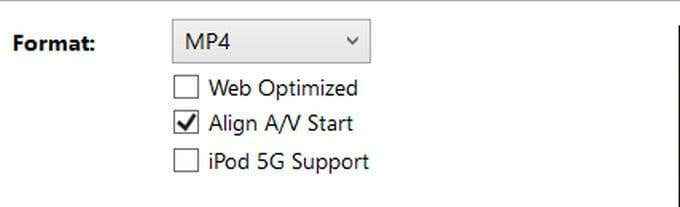
- Cliquez sur Démarrer Encoder Dans la barre supérieure de Handbrake pour commencer à numériser votre DVD. Vous verrez les progrès dans la barre inférieure. Le processus peut prendre un certain temps selon les paramètres que vous avez choisis.
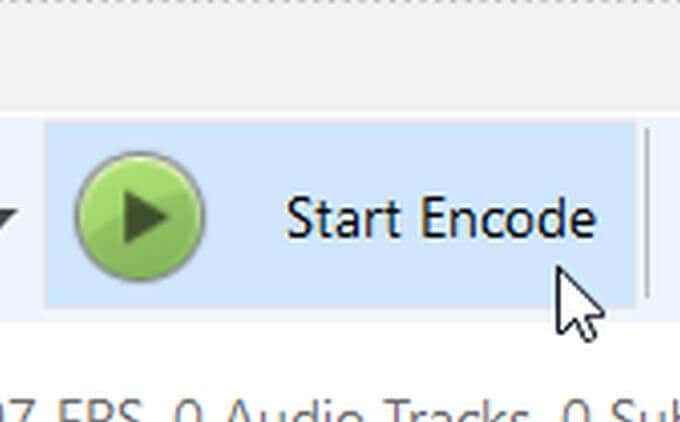
Une fois la déchirure terminée, vous pourrez le trouver où vous avez choisi le fichier de destination pour être.
Trouvez un endroit pour sauver vos DVD
Une fois que vous avez numérisé les films de DVD, trouvez un endroit pour enregistrer vos fichiers. Il existe de nombreux programmes de catalogage de films à télécharger qui vous permettent de stocker et d'organiser vos fichiers cinématographiques.
Quelques bons exemples de ces programmes sont tous mes films et mon plex. Cependant, il y en a beaucoup, et la plupart d'entre eux fonctionnent de la même manière. Vous pouvez télécharger vos fichiers dans le programme et ils les archiveront automatiquement et le catalogueront automatiquement.
Si vous avez une bonne quantité de films numériques après avoir numérisé votre collection, utiliser un programme comme celui-ci est une bonne option. Vous pouvez également décharger certains de vos fichiers sur un service cloud, surtout si votre collection prend beaucoup d'espace sur votre ordinateur.
Utilisez Vudu et les films n'importe où
Si vous ne voulez pas prendre le nombre de numérisation de votre collection de films DVD, il y a une autre option qui prend beaucoup moins de temps. Le service de streaming Vudu offre un moyen de numériser les films numériques qu'ils prennent en charge pour 2 $ chacun.
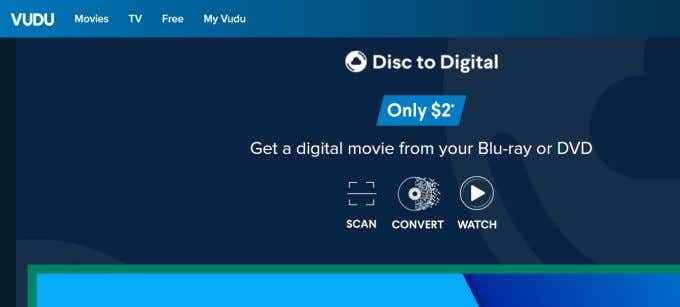
Tout ce que vous avez à faire est de scanner le code-barres de votre film et Vudu vous donnera la version numérique de ce mouvement s'ils l'ont dans leur base de données. Ce n'est pas gratuit, mais cela fait gagner un temps considérable.
Après avoir utilisé Vudu pour obtenir ces versions numériques de vos films, vous pouvez connecter votre compte Vudu à un compte de films n'importe où afin de stocker une bibliothèque de tous vos films ensemble. Les films n'importe où peuvent également apporter des films d'autres services de streaming tels qu'Amazon Prime
Numériser votre collection DVD est facile
Quelle que soit la méthode que vous choisissez, vous constaterez que vous avez de nombreuses options pour tout objectif dont vous avez pour créer une excellente bibliothèque de films. En un rien de temps, vous pourrez organiser, trouver et regarder vos films préférés de n'importe où, à tout moment, sans limitation de DVD physiques.
- « Comment fonctionne la commutation automatique HDMI
- Le lecteur Windows Media ne peut pas lire les correctifs du fichier 9 »

